钉钉卸载不了怎么办:对于钉钉这款软件很多用户都在用,同样用户想要下载钉钉弄不了又是怎么回事呢?想必不少用户还是不了解的,小编整理了钉钉卸载不了怎么办显示未退出设置方法,下面一起来看看相关的信息。
钉钉卸载不了怎么办显示未退出
1.先找到任务管理器,点开
(任务管理器怎么找?鼠标箭头点在屏幕最下方黑屏的地方,手指按键盘,我画的那个键。)
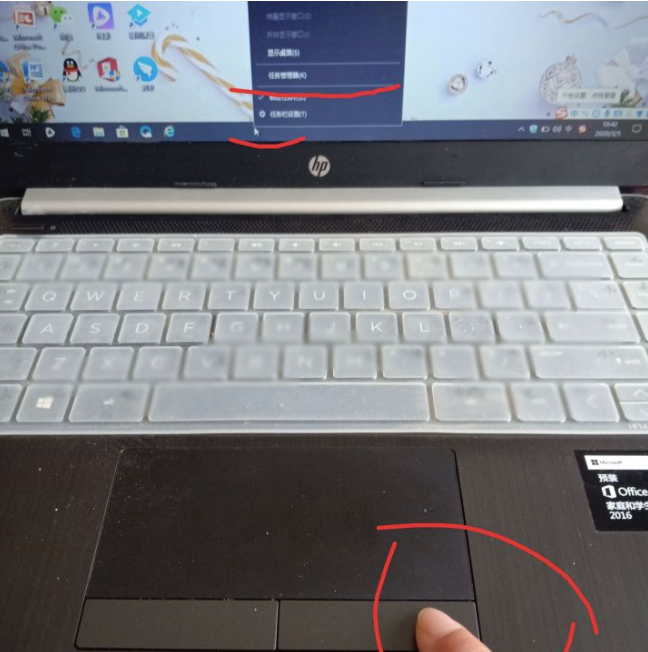
2.打开后,在任务管理器里选定钉钉,点结束任务。
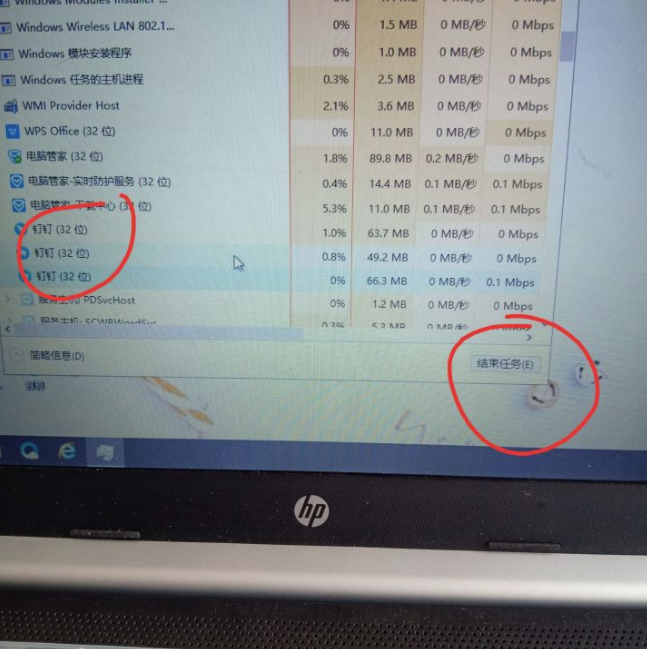
3.然后再卸载。(有朋友说,直接在控制面板里下载,我试了还是不行,要先结束任务,才能卸掉。)
4.卸载后→电脑管家里清理残余垃圾(因为不晓得钉钉的残余垃圾哪里找,干脆把整个电脑垃圾都清一下!)→电脑关机重启→再安装。
5.安装之后,它会自动跳出一个登录页面,登录进去就好了。(我用的是账号登录。扫码登录每次打开好像都要扫一下,有点麻烦。)
6.如果登录之后不小心X掉了,可以点屏幕右下角“^”这个符号,里面有钉钉的图标,点进去,就又打开钉钉了。
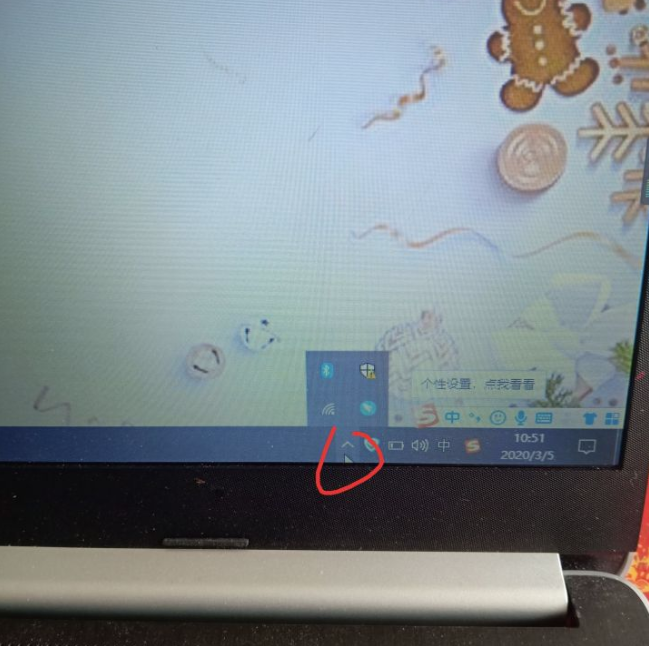
7.电脑关机后。再打开,页面首先都会先自动登录钉钉。
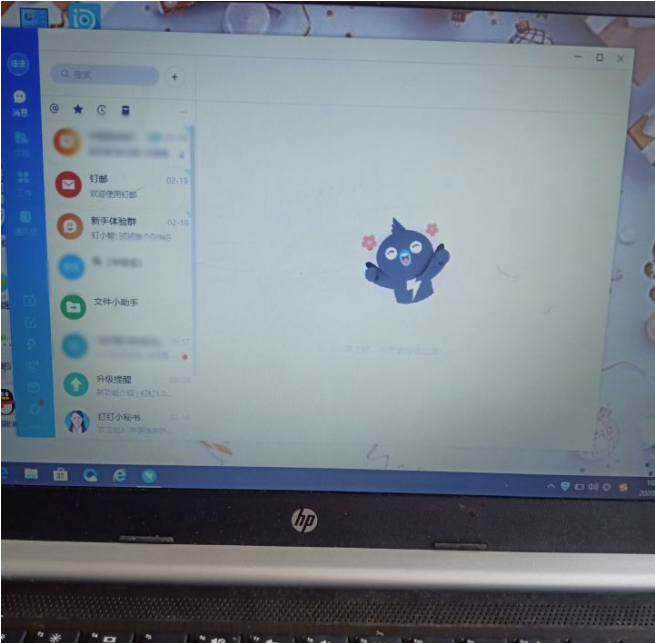
以上就是有关钉钉卸载不了怎么办,更多相关内容,敬请持续关注东方软件园。
智能推荐
-

飞猪电话转不了人工客服什么情况_飞猪客服电话打不通客服繁忙怎么办2023-06-28 飞猪客服电话打不通客服繁忙怎么办:对于飞猪app相信不少用户都有使用,当然这款软件打电话客服不通又是怎么一回事呢?相信很多用户都遇到了这样的事情,小编整理了相关内容介绍,下面一起来看看相关的信息。
-

uc浏览器为什么播放不了视频 uc浏览器播放不了视频怎么办2024-10-15 由于某些原因,部分用户在使用UC浏览器时遇到了无法正常播放视频的问题。这种情况可能是由多种因素引起的,如网络环境不稳定、设备硬件配置问题等
-
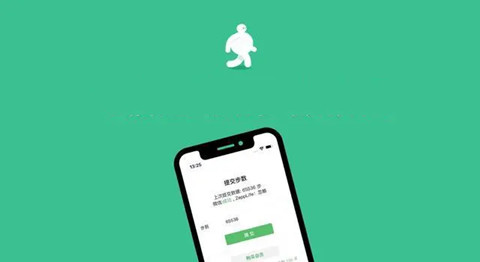
微信运动突然显示10万步数怎么办_微信运动突然显示10万步怎么回事2023-07-04 微信运动突然显示10万步怎么回事:微信这款手机相信很多用户都在用,当然这款微信显示10万步数又是怎么回事呢?相信很多用户还是不了解的,小编整理了微信运动突然显示10万步详解,下面一起来看看相关的信息。
-

《重返未来1999》身份证X输入不了怎么办2023-06-20 ,')跟着重返未来1999的热门,涌入的小伙伴也越来越多了。有许多小伙伴在接触这款游戏的时刻遇到了重返未来1999身份证X输入不了怎么办的问题,为此觉得很烦懑
-

重返未来1999身份证X输入不了怎么办攻略2023-06-22 ,')重返未来1999是一款受到浩瀚小伙伴怜爱的游戏,玩家都在主动探索百般攻略内容,随之而来的即是好多问题了,比方不了解重返未来1999身份证X输入不了怎么办玩法
-

《孟德大小姐与自爆少年》剧情快进不了怎么办?2024-01-25 孟德大小姐与自爆少年近日特别热门,孟德大小姐与自爆少年剧情快进不了怎样办也是网友都比较关注的一个问题,许多玩家都还不清爽具体该当怎样做,原来做法网友不清爽也没联系
-

《最后纪元》去不了神庙之顶怎么办2024-03-05 最后纪元去不了神庙之顶怎么办是不少小伙伴想看的,最后纪元是最新的刷子类游戏杰作,玩法奇特,美术精巧,是非常好玩的新游戏,接下来就来瞧瞧最后纪元去不了神庙之顶怎么办
-

《崩坏星穹铁道》选不了角色怎么办攻略2024-01-04 崩坏星穹铁道选不了角色怎么办教程是崩坏星穹铁道游戏中小伙伴可能会碰到的一个问题,关于这个问题具体处分攻略如下:崩坏星穹铁道选不了角色解决方法问题在选择男女主角时无
-

星球重启无法加好友怎么办_星球重启加不了好友解决方法2023-11-23 《星球重启》提供了多种好友添加方式,例如面对面加好友,通过ID加好友,使用游戏内消息功能,使用Google Play商店内的添加好友功能,有些玩家发现无法添加好友不知道,接下来让我们一起看看星球重启加不了好友解决方法
